Chuỗi khóa Apple là gì và cách sử dụng nó
Apple Keychain hay còn gọi là iCloud Keychain là dịch vụ quản lý mật khẩu(password manager service) dành cho các thiết bị của Apple do chính (Apple)Apple cung cấp . Bạn có thể sử dụng nó để lưu trữ và truy xuất tên người dùng và mật khẩu trang web, thông tin đăng nhập ứng dụng và thậm chí cả chi tiết thẻ tín dụng trên các thiết bị iPhone, iPad và Mac của bạn .
Bằng cách sử dụng iCloud Keychain , bạn không cần nhớ bất kỳ thông tin đăng nhập nào của mình vì Keychain sẽ tự động điền thông tin đăng nhập cho bạn. Ngoài ra, nó đồng bộ hóa thông tin đã lưu của bạn trên tất cả các thiết bị của bạn bằng iCloud(using iCloud) . Bằng cách này, mật khẩu được lưu trên iPhone có thể được sử dụng trên máy Mac(Mac) và ngược lại.

ICloud Keychain lưu trữ dữ liệu gì?(What Data Does The iCloud Keychain Store?)
Chuỗi khóa(Keychain) iCloud lưu trữ thông tin cá nhân và bí mật sau đây một cách an toàn:
- Tên người dùng và mật khẩu của trang web và ứng dụng của bạn.
- Chi tiết thẻ tín dụng của bạn nhưng không có mã bảo mật.
- Mật khẩu của tất cả các mạng WiFi(Passwords of all WiFi networks) bạn đã từng kết nối.
- Chữ ký điện tử.
Chuỗi khóa(Keychain) iCloud yêu cầu sự đồng ý của bạn trong khi lưu trữ một số loại mật khẩu trong cơ sở dữ liệu của nó.
How To Use The Apple iCloud Keychain On An iPhone/iPad
Để sử dụng iCloud Keychain trên các thiết bị chạy iOS, trước tiên bạn cần bật tính năng này, sau đó bạn có thể lưu và truy cập nội dung của nó.
Enable The iCloud Keychain On An iPhone/iPad
Bạn phải đăng nhập vào cùng một tài khoản Apple trên iPhone(Apple account on your iPhone) mà bạn sử dụng trên các thiết bị khác để đồng bộ hóa nội dung Chuỗi khóa của mình.(Keychain)
- Khởi chạy ứng dụng Cài đặt(Settings) trên iPhone của bạn.
- Nhấn vào biểu ngữ tên của bạn ở trên cùng.

- Chọn tùy chọn iCloud để quản lý cài đặt tài khoản iCloud của bạn.

- Cuộn xuống và nhấn vào tùy chọn Chuỗi khóa(Keychain) .

- Bật tùy chọn Chuỗi khóa iCloud(iCloud Keychain) .

View The Passwords Stored In Your Keychain On An iPhone/iPad
Nếu bạn đã lưu chi tiết đăng nhập trong Chuỗi khóa(Keychain) iCloud của mình , bạn có thể bắt đầu truy cập các chi tiết này ngay từ thiết bị chạy iOS của mình như iPhone hoặc iPad.
- Mở ứng dụng Cài đặt(Settings) trên iPhone của bạn.
- Cuộn(Scroll) xuống và nhấn vào tùy chọn cho biết Mật khẩu & Tài khoản(Passwords & Accounts) .

- Nhấn vào tùy chọn Trang web & Mật khẩu ứng dụng(Website & App Passwords) ở đầu màn hình của bạn.
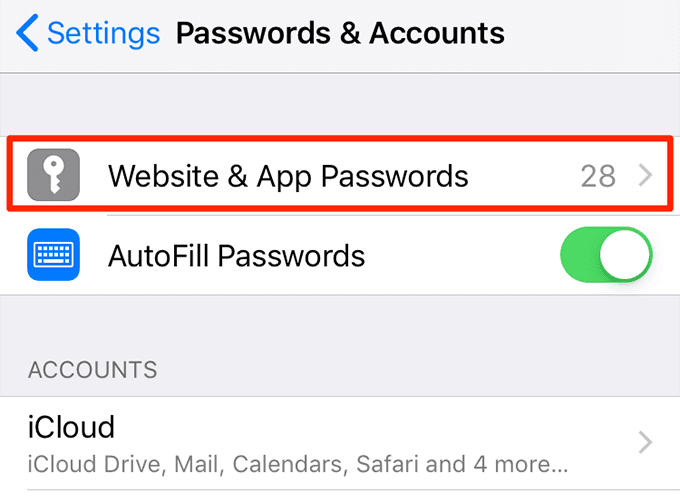
- Xác thực(Authenticate) bản thân bằng Touch ID hoặc Face ID .
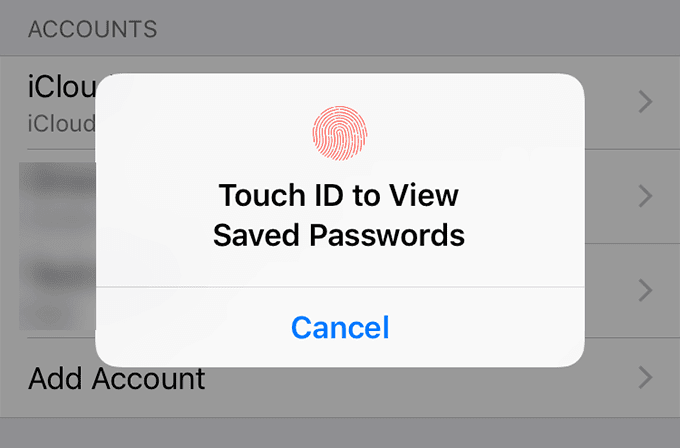
- Bạn sẽ thấy tất cả thông tin đăng nhập mà bạn đã từng lưu trong Chuỗi khóa(Keychain) của mình . Nhấn(Tap) vào một trang web trong danh sách để xem thông tin đăng nhập của nó.
- Bạn sẽ thấy cả tên người dùng và mật khẩu cho trang web đó trên màn hình sau.
Thêm thông tin cá nhân & chi tiết thẻ tín dụng vào chuỗi khóa(Add Personal Information & Credit Card Details To The Keychain)
Chuỗi khóa(Keychain) iCloud cho phép bạn thêm thông tin vào Chuỗi khóa của mình theo cách thủ công(Keychain) . Bằng cách này, bạn có thể lưu trữ cả thông tin cá nhân cũng như chi tiết thẻ tín dụng của bạn(your credit card details) trong dịch vụ này. Sau đó, bạn có thể truy cập dữ liệu này trên bất kỳ thiết bị nào hỗ trợ iCloud của mình.
- Truy cập ứng dụng Cài đặt(Settings) trên iPhone của bạn.
- Cuộn xuống và nhấn vào tùy chọn Safari .

- Nhấn vào Tự(AutoFill) động điền trong phần Chung(General) .

- Nhấn vào tùy chọn Thông tin của tôi(My Info) để thêm thông tin cá nhân của bạn.

- Chọn thẻ liên hệ của bạn để thêm thông tin cá nhân của bạn vào Chuỗi khóa(Keychain) .
- Nhấn vào Thẻ tín dụng đã lưu(Saved Credit Cards) .

- Xác nhận danh tính của bạn bằng Touch ID hoặc Face ID .
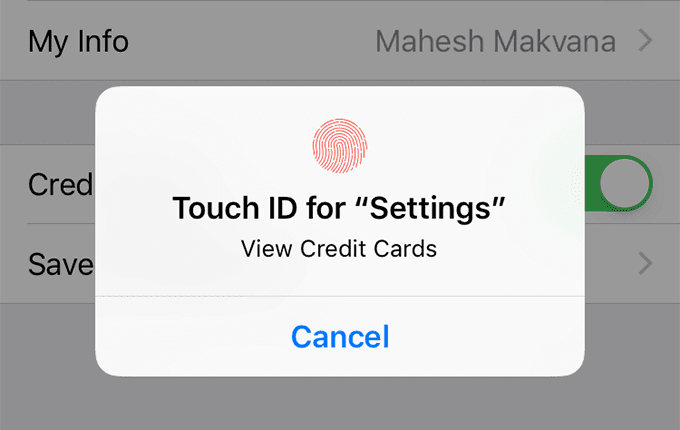
- Nhấn vào Thêm thẻ tín dụng(Add Credit Card) .
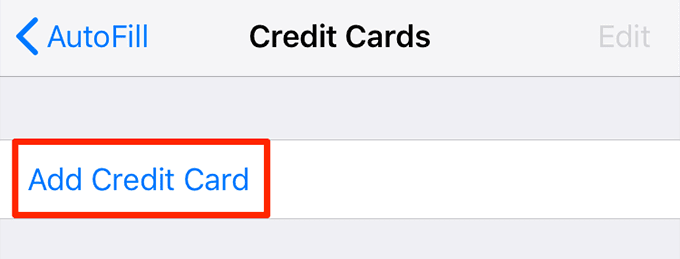
- Nhập(Enter) chi tiết thẻ tín dụng của bạn và thẻ của bạn sẽ được thêm vào Chuỗi khóa(Keychain) .

Cách sử dụng chuỗi khóa iCloud trên máy Mac(How To Use The iCloud Keychain On a Mac)
Trên máy Mac(Mac) , bạn có thể sử dụng iCloud Keychain để lưu trữ, truy xuất và thậm chí tạo mật khẩu cho các tài khoản trực tuyến của mình(generate passwords for your online accounts) . Có một tùy chọn để thêm dữ liệu theo cách thủ công vào Chuỗi khóa(Keychain) của bạn .
Bật chuỗi khóa iCloud trên máy Mac(Enable The iCloud Keychain On a Mac)
Bạn không cần ứng dụng hoặc bất kỳ thứ gì tương tự để kích hoạt Chuỗi khóa iCloud trên(Keychain) máy Mac của mình .
- Nhấp vào(Click) biểu trưng Apple ở góc trên cùng bên trái của màn hình và chọn Tùy chọn hệ thống(System Preferences) .

- Nhấp vào iCloud trên màn hình sau.

- Ở ngăn bên tay phải, bạn sẽ thấy các dịch vụ được sử dụng với tài khoản iCloud của mình. Đánh dấu(Tick-mark) chọn vào ô Keychain và Keychain sẽ được kích hoạt trên máy Mac(Mac) của bạn .

Truy cập mật khẩu chuỗi khóa iCloud trên máy Mac(Access The iCloud Keychain Passwords On a Mac)
Máy Mac(Mac) của bạn cho phép bạn truy cập nội dung Chuỗi khóa(Keychain) của mình bằng hai cách. Bạn có thể sử dụng trình duyệt web hoặc ứng dụng cài sẵn để xem tên người dùng và mật khẩu đã lưu của mình(view your saved usernames and passwords) .
Sử dụng quyền truy cập chuỗi khóa(Using Keychain Access)
- Nhấp vào Launchpad trong Dock, tìm kiếm Keychain Access và mở nó.

- Bạn sẽ thấy tất cả nội dung đã lưu trong Chuỗi khóa của mình.
Sử dụng Safari(Using Safari)
- Khởi chạy Safari trên máy Mac của bạn.

- Nhấp vào menu Safari ở trên cùng và chọn (Safari)Preferences .

- Nhấp vào tab Mật khẩu(Passwords) .

- Nhập mật khẩu Mac của bạn và nhấn Enter .

- Bạn sẽ có quyền truy cập vào mật khẩu Chuỗi khóa(Keychain) đã lưu của mình .

Sử dụng dữ liệu chuỗi khóa iCloud trong Safari trên máy Mac(Use The iCloud Keychain Data In Safari On a Mac)
Trước khi Safari có thể tự động điền(auto-fill) các trường trên các trang web khác nhau từ dữ liệu Chuỗi khóa(Keychain) của bạn, bạn cần bật tùy chọn Chuỗi khóa(Keychain) trong trình duyệt này trên máy Mac(Mac) của mình .
- Mở trình duyệt Safari trên máy Mac của bạn.
- Nhấp vào tùy chọn Safari ở trên cùng và chọn Preferences .

- Chọn tab Tự(AutoFill) động điền trên màn hình sau.
- Bạn sẽ thấy một số hộp kiểm trên màn hình của mình. Đánh dấu(Tick-mark) chọn thông tin mà bạn muốn Safari tự động điền cho bạn từ Chuỗi khóa iCloud của bạn(Keychain) .

Tự động tạo mật khẩu bằng chuỗi khóa trong Safari(Automatically Generate Passwords With The Keychain In Safari)
Một tính năng ít được biết đến của iCloud Keychain là nó cho phép bạn tự động tạo mật khẩu mạnh(automatically generate strong passwords) cho các tài khoản trực tuyến của mình. Bằng cách này, bạn không cần phải tạo mật khẩu theo cách thủ công.
Mật khẩu mà tính năng này tạo sẽ được tự động lưu trong Chuỗi khóa(Keychain) iCloud của bạn .
- Truy cập trình duyệt Safari trên máy Mac của bạn.

- Mở trang web mà bạn muốn tạo tài khoản mới. Đây có thể là bất kỳ trang web nào bạn chọn.
- Khi bạn đang truy cập trang web, hãy nhấp vào trường mật khẩu và Safari sẽ tự động đề xuất mật khẩu. Nhấp vào(Click) mật khẩu này để thêm nó vào trường mật khẩu.

- Nếu Safari không cung cấp mật khẩu, hãy nhấp vào biểu tượng chìa khóa trong trường mật khẩu và chọn Đề xuất mật khẩu mới(Suggest New Password) .

Thêm thủ công thẻ tín dụng vào chuỗi khóa(Manually Add a Credit Card To The Keychain)
Giống như iPhone, bạn có thể thêm thẻ tín dụng vào iCloud Keychain từ máy Mac(Mac) theo cách thủ công .
- Mở Safari trên máy Mac của bạn.
- Chọn Safari , sau đó chọn Tùy chọn(Preferences) từ đầu màn hình của bạn.
- Chọn tab Tự(AutoFill) động điền trên màn hình sau.
- Nhấp vào Chỉnh sửa(Edit) bên cạnh nơi ghi Thẻ tín dụng(Credit cards) .

- Nhấp vào nút Thêm(Add) ở dưới cùng để thêm thẻ tín dụng mới vào Chuỗi khóa iCloud của bạn(Keychain) .

- Nhập(Enter) chi tiết thẻ tín dụng của bạn và nhấp vào Hoàn tất(Done) ở dưới cùng. Chi tiết thẻ của bạn sẽ được lưu trong Chuỗi khóa(Keychain) của bạn .

- Để xóa thẻ, hãy chọn thẻ và nhấp vào Xóa(Remove) .
Bạn cũng có thể sử dụng Chuỗi khóa(Keychain) iCloud của Apple(Apple) để xem mật khẩu WiFi đã lưu của mình(view your saved WiFi passwords) .
Trình quản lý mật khẩu yêu thích(favorite password manager) của bạn cho các thiết bị Apple của bạn là gì? Đó là iCloud Keychain hay một công cụ của bên thứ ba? Cho chúng tôi biết trong các ý kiến dưới đây.
Related posts
Apple Keychain có phải là một trình quản lý mật khẩu tốt so với 1Password và LastPass không?
Mẹo, thủ thuật và thủ thuật để sử dụng lời nhắc của Apple một cách hiệu quả
Cách thiết lập Apple CarPlay trên ô tô của bạn
Apple Pay không hoạt động? 15 điều nên thử
“Đăng nhập bằng Apple” là gì, cách sử dụng và mức độ an toàn của nó
Cách thiết lập và sử dụng Apple Game Center
AirPlay không hoạt động? 11 cách sửa chữa
Cửa hàng ứng dụng Cydia là gì và bạn sử dụng nó như thế nào?
Mẹo và thủ thuật cho tin nhắn của Apple mà bạn có thể chưa biết về
Một cái nhìn thực tế về Apple Music và Apple Arcade
11 mẹo và thủ thuật hack iMessage để trở thành chuyên gia
Apple AirPlay là gì?
Cách tạo video màn hình iPhone với Quicktime
6 mẹo để tận dụng tối đa Apple Music
Apple CarPlay không hoạt động? 7 bản sửa lỗi có thể
Siri không hoạt động trên Apple TV? 9 cách để sửa chữa
Cách sử dụng GarageBand của Apple
Face ID iPhone có an toàn để sử dụng không?
14 điều bạn không bao giờ nên hỏi Siri
18 ứng dụng chơi game ngoại tuyến tốt nhất cho iPhone và iPad
